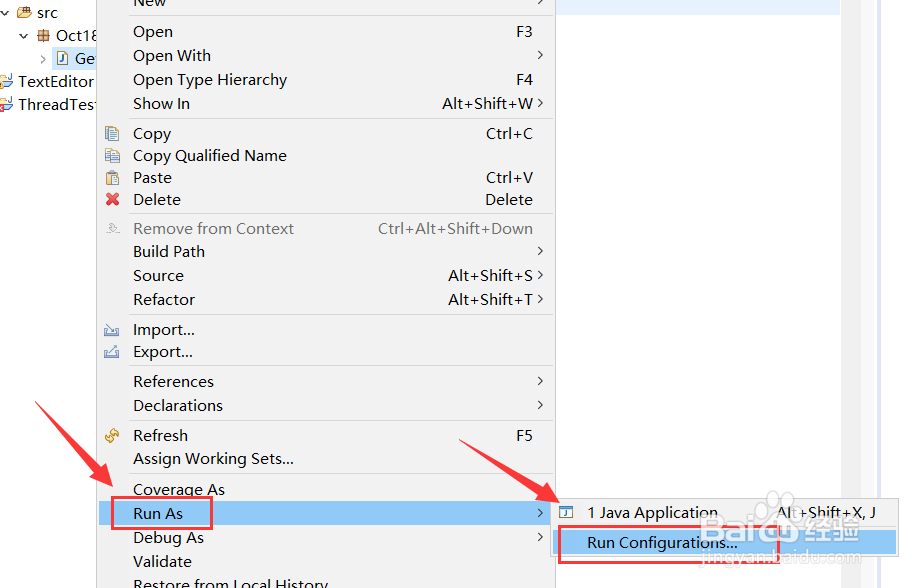1、首先,新建一个项目。单击左上角“file”->"New" ->"Java Project",弹出一个对话框。输入项目名称即可,存储路径可使用默认路径。


2、接下来,创建一个包(package),鼠标移到左边项目名旁,右键,依次选“New”->"package".在弹出的提示框中输入 包名,点击finish。


3、接着创建java类,仍在项目名上右键选择“New”->"Java class",弹出的对话框中,我们可以看到新建的类在刚才的包里面,输入自定义的类名,然后勾选下面的创建main函数代码,让他帮我们自动生成,点击finish。

4、接下来介绍不同情况下运行代码,如果你只有一个class文件,可以通过左上角工具栏按钮运行。在旁边控制台终端显示运行结果。
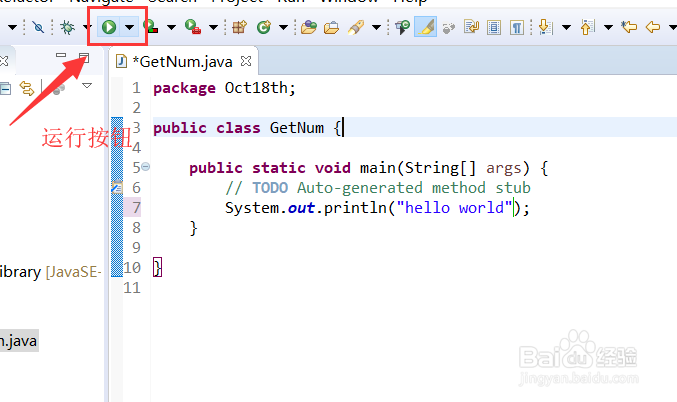


5、如果你把几个单独的class写在一个项目的同一包下时,比如我为了练习写了3个功能不同的class文件,单独运行一个时,在该class类名上右键依次选中"Run as" -> "Java Application" 来运行。

6、最后,使用命令参数运行程序。我们知道main函数有args参数组,如果你需要用到这个功能,我们知道在终端可以编译后然后用命令行运行,但在IDE中,你可以加上设置配置,看下面这个程序,在getNum命令后接3个参数,把他们输出来。
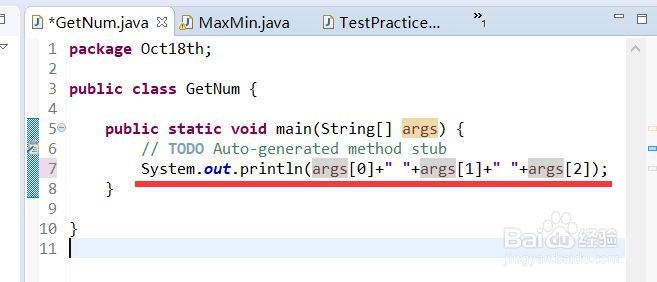
7、运行这个程序的方法是,在class上右键依次选“Run as ”->"Run configurations",在弹出的对话框中,点击Arguments参数设置,输入三个参数,这里输入三个整数,直接Run运行,可以看到控制台输出了结果。